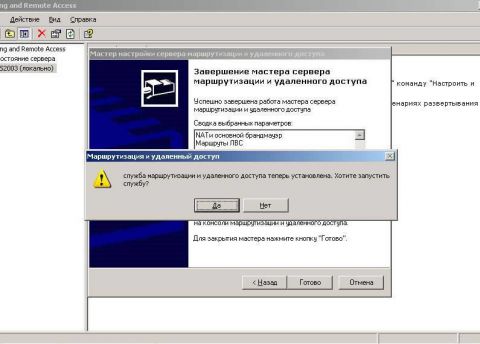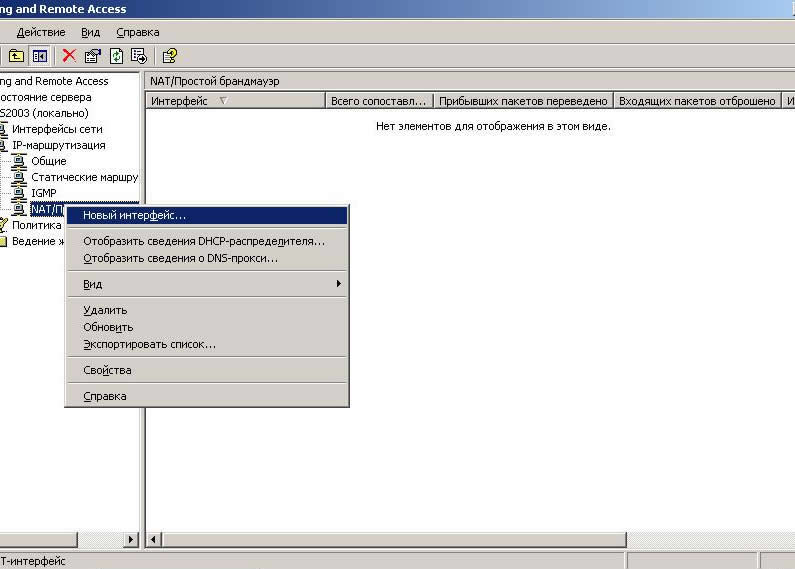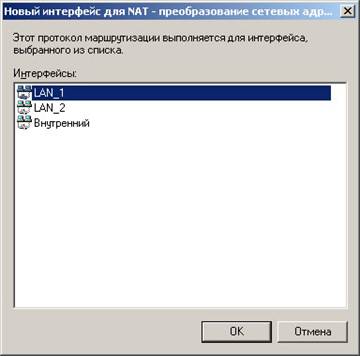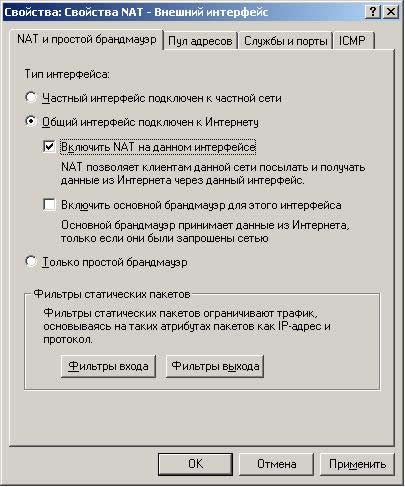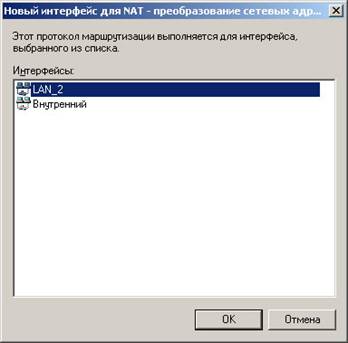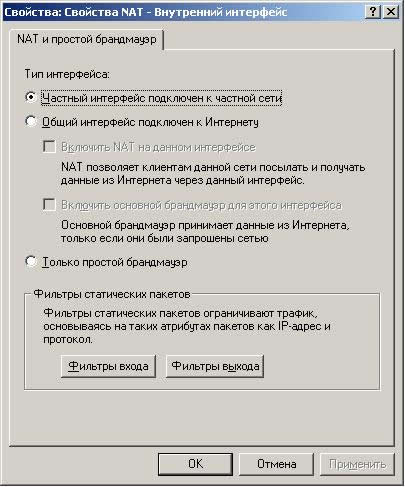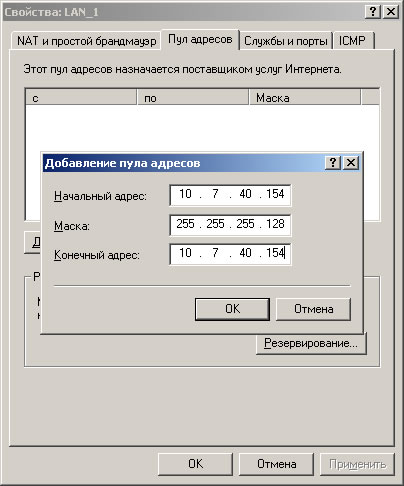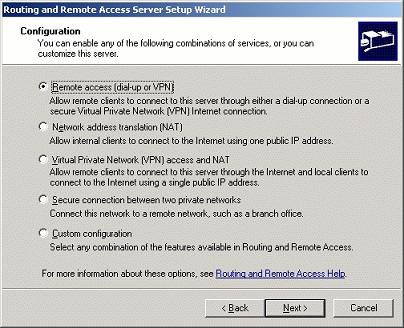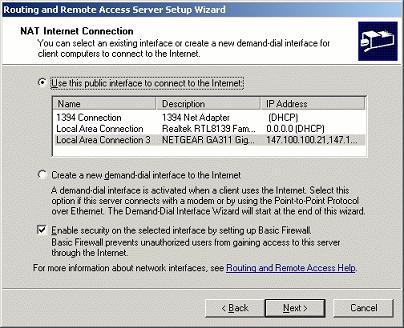- Иллюстрированный самоучитель по Microsoft Windows 2003
- Использование Windows Server 2003 в качестве маршрутизатора. Аппаратные требования.
- Аппаратные требования
- Установка и настройка NAT в Windows Server 2003
- Общие сведения о NAT
- Установка NAT
- Настройка NAT
- Настраиваем клиентскую машину
- Настройка Windows Server 2003 для работы в качестве маршрутизатора NAT
- Что такое NAT?
- Анализ IP адресов
- Настройка NAT
- Заключение
Иллюстрированный самоучитель по Microsoft Windows 2003
Использование Windows Server 2003 в качестве маршрутизатора. Аппаратные требования.
Рассмотрим процесс настройки службы маршрутизации и удаленного доступа Windows Server 2003 в качестве маршрутизатора.
Прежде чем приступить непосредственно к процедуре настройки, администратор должен решить следующие вопросы:
- выбрать протокол, для которого необходимо организовать маршрутизацию. Механизмы маршрутизации Windows Server 2003 позволяют организовать маршрутизацию протоколов IP и AppleTalk;
- определить, какой способ построения таблиц маршрутизации будет использоваться в корпоративной сети. В небольшой, редко изменяющейся сети наиболее простым и эффективным будет использование статической маршрутизации. В больших распределенных сетях с часто меняющейся структурой, предпочтительно использовать динамическую маршрутизацию;
- выбрать протоколы маршрутизации (в случае если используется динамическая маршрутизация). Данный пункт актуален для IP-трафика. Администратор может выбирать из двух протоколов маршрутизации – RIP и OSPF.
Аппаратные требования
Все требуемое аппаратное обеспечение должно быть подключено и активизировано еще до того, как будет выполнено развертывание служб маршрутизации Windows.
В зависимости от архитектуры корпоративной сети и требований к ней могут понадобиться следующие аппаратные средства:
- сетевой адаптер с сертифицированным NDIS-драйвером (Спецификация интерфейса сетевого драйвера, Network Driver Interface Specification);
- один или несколько совместимых модемов и доступный СОМ-порт;
- многопортовый адаптер для повышения производительности при наличии нескольких одновременных удаленных соединений;
- интеллектуальная плата Х.25 (для сетей Х.25);
- ISDN-адаптер или модем (для линий ISDN).
Установка и настройка NAT в Windows Server 2003





Общие сведения о NAT
NAT (Network Address Translation — преобразование сетевых адресов) представляет собой стандарт IETF (Internet Engineering Task Force — рабочая группа разработки технологий Интернета), с помощью которого несколько компьютеров частной сети (с частными адресами из таких диапазонов, как 10.0.x.x, 192.168.x.x, 172.x.x.x) могут совместно пользоваться одним адресом IPv4, обеспечивающим выход в глобальную сеть. Основная причина растущей популярности NAT связана со все более обостряющимся дефицитом адресов протокола IPv4. Также многие шлюзы Интернета активно используют NAT, особенно для подключения к широкополосным сетям, например, через DSL или кабельные модемы.
Установка NAT
Для того чтобы выступать в роли маршрутизатора, на сервере должно быть 2 сетевых интерфейса. Интернет и сама сеть, которую необходимо пускать в Интернет. У меня сетевые подключения называются LAN_1 (Internet) и LAN_2 (локальная сеть).
Сразу скажу, что служба Брандмауэр Windows/Общий доступ к Интернету (ICS) должна быть отключена.
Итак, приступим к установке:
Увеличить рисунок
Увеличить рисунок
Увеличить рисунок
Пуск – Программы – Администрирование – Маршрутизация и удаленный доступ (Routing and Remote Access). В контекстном меню выбираем пункт Настроить и включить маршрутизацию и удаленный доступ (Configure and Enable Routing and Remote Access)
Появляется Мастер настройки сервера маршрутизации и удаленного доступа. Этот мастер позволяет вам выбрать различные конфигурации для Routing and Remote Access (RRAS). RRAS может быть настроен как вы захотите, но Microsoft включил несколько шаблонов, чтобы сделать процесс настройки для основных типов установки проще. Но мы выберем Особая конфигурация (Custom configuration)
Выбираем NAT и основной брандмауэр и Маршрутизация ЛВС (NAT and basic firewall и LAN routing)
В конце нажимаем Готово (Finish) на вопрос Хотите запустить службу? (Do you want to start the service?) Нажимаем Да (Yes)
Далее переходим к пункту меню NAT/Простой брандмауэр (NAT/Basic Firewall). Для работы NAT необходимо добавить публичный (подключенный к Интернет) и приватный (локальный) интерфейс. В контекстном меню выбираем Новый интерфейс (New Interface)
В списке интерфейсов выбираем интерфейс, подключенный к Интернету в нашем случае это LAN_1
В появившимся окне, выбираем пункт Общий интерфейс подключен к Интернету (Public interface connected to the Internet) и ставим галочку Включить NAT на данном интерфейсе (Enable NAT on this interface)
Снова идем к пункту меню NAT/Простой брандмауэр (NAT/Basic Firewall), в контекстном меню выберите Новый интерфейс (New Interface). В появившимся окне выберите интерфейс локальной или публичной сети
Оставляем это окно без изменений (по умолчанию выбрано Частный интерфейс подключен к частной сети (Private interface connected to private network)). Нажимаем OK.
Настройка NAT
Итак, сетевые интерфейсы мы установили, теперь настроим их.
Первым делом давайте настроим Внешний интерфейс (LAN_1):
- Нам необходимо настроить IP адреса и маску. Переходим к пункту меню NAT/Простой брандмауэр (NAT/Basic Firewall). Выбираем контекстное меню LAN_1, идем в Свойства (Prefences). Появится окно с вкладками, выбираем Пул адресов (Address Pool). Далее нужно добавить внешний IP-адрес и маску.
- Закончили составлять список. Далее необходимо зарезервировать IP-адрес (мы зарезервируем один IP). Во вкладке (Address Pool) нажимаем на кнопку Зарезервировать
192.168.0.2 – IP-адрес пользователя, который будет выходить в сеть через наш сервер
10.7.40.154 – внешний IP-адрес сервера
Выходя в Интернет по такой технологии вы будете иметь IP-адрес 10.7.40.154. Есть различные пути настройки, можно каждой машине отдельно резервировать адреса. В резервации можно указывать не один диапазон адресов или не указывать вовсе, тогда любой IP в локальной сети сможет сидеть в Интернете через сервер.
Настраиваем клиентскую машину
Заходим в Свойства локальной сетевой карты, далее Свойства TCP/IP. Прописываем IP клиента, маску, в Основной шлюз (Default gateway) прописываем IP адрес сервера. В полях DNS необходимо прописать IP адреса DNS провайдера или IP адреса установленного локального DNS сервера.
Всё! На этом установка и настройка завершена.
Настройка Windows Server 2003 для работы в качестве маршрутизатора NAT
Много лет назад, IP адреса выдавались компаниям без использования определенной системы. С ростом популярности Интернет IP постепенно становились предметом дефицита. Поставщики интернет услуг стали жестко ограничивать количество IP адресов, выдаваемых компаниям. Это привело к интересной ситуации. Компьютеру необходим IP адрес, для того чтобы соединиться с интернет, но осталось недостаточно IP адресов, чтобы выдавать их всем компьютерам. Решением этой проблемы стало появление технологии, которая называется Network Address Translation (NAT – сетевое преобразование адреса). На сегодняшний день NAT по-прежнему жива и стала популярна, как никогда ранее. В этой статье я расскажу, что такое NAT, и как вы можете настроить Windows Server 2003, чтобы он работал, как маршрутизатор NAT.
Что такое NAT?
Итак, что такое NAT? Network Address Translation (сетевое преобразование адреса) или NAT – это технология, которая использует маршрутизатор для распределения интернет соединения между компьютерами в вашей частной сети, даже если эти компьютеры не имеют правильный публичный адрес. Существуют как аппаратные, так и программные реализации маршрутизаторов NAT. В этой конкретной ситуации, мы настроим компьютер с Windows Server 2003 для работы в качестве программного маршрутизатора NAT.
Как вы вероятно знаете, основное назначение маршрутизатора заключается в регулировании потока трафика между двумя сетями, и в этом смысле маршрутизатор NAT не исключение. На сервере, который вы будете использовать в качестве маршрутизатора NAT должны быть установлены две сетевые интерфейсные карты (network interface card или NIC). Одна из этих NIC должна быть подсоединена к интернет, а другая должна быть подсоединена к локальной сети. Компьютеры, находящиеся в локальной сети будут посылать запросы HTTP на сервер NAT, с помощью локального соединения к сети. Затем сервер будет передавать запрос по требованию клиента в интернет. После того, как запрашиваемая страница ответит, ответ посылается на сервер NAT, который перенаправить ответ клиенту, непосредственно пославшему запрос. Таким образом, клиент никогда непосредственно не связан с интернет.
Анализ IP адресов
Как я объяснил выше, маршрутизатор NAT действует как шлюз между вашей локальной сетью и интернет. Сервер, который работает, как маршрутизатор NAT должен иметь две сетевые карты (NIC). Одна из сетевых карт подсоединена к интернет. С этой сетевой картой должен быть связан IP адрес, данный вам поставщиком интернет услуг (Internet Service Provider).
Другая сетевая карта, соединена с вашей локальной сетью. Как я упоминал, NAT не ожидает, чтобы ваша локальная сеть имела правильные IP адреса. Вместо этого, в абсолютно свободны в выборе интервала адресов для локальной сети. Существует малая вероятность того, что вы выберите адрес, который уже используется популярным сервером, но однажды я видел, как неправильно выбранный интервал адресов вызвал проблему. Поэтому, если вы хотите использовать интервал адресов, который гарантированно не вызовет таких проблем, т.е. не пересечется ни с одним из адресов в интернет, то вы должны использовать интервал адресов 192.168.x.x.
После того, как вы задали интервал адресов, я рекомендую настроить сервер DHCP для того, чтобы он назначил адреса из заданного вами интервала адресов рабочим станциям внутри вашей локальной сети. Однако, необходимо статически назначить адрес для сетевой карты на сервере NAT, которая позволяет соединяться с вашей локальной сетью. К примеру, если вы выбрали интервал адресов с 192.168.1.0 до 192.168.1.99, то следует назначить 192.168.1.0 для сервера NAT. Оставшиеся адреса из интервала с 192.168.1.1 до 192.168.1.99 указать в качестве границ для DHCP.
Пока вы настраиваете ваш сервер DHCP, необходимо выполнить еще некоторое действие. Как вы наверно знаете, DHCP позволяет вам указать шлюз по умолчанию и сервер DNS для рабочих станций вместе с IP адресом. Когда вы выполняете это, вы должны указать в качестве шлюза по умолчанию адрес, назначенный серверу NAT в вашей локальной сети.
Существуют еще некоторые настройки при выборе адреса сервера DNS, который сервер DHCP должен назначить рабочим станциям вашей сети. Если у вас нет собственного сервера DNS, то лучшим вариантом в этом случае будет использование IP адреса сервера DNS вашего поставщика интернет услуг. Если вы используете в вашей локальной сети Active Directory, то тогда у вас уже есть сервер DNS, и вы должны использовать его адрес. Не имеет значения, авторизирован ваш DNS сервер в вашем домене или нет. Просто привяжите ваши рабочие станции к нему. Затем вы сможете настроить DNS сервер так, что неразрешенные запросы будут перенаправляться на ISP вашего сервера DNS.
Преимущество привязки клиентов к вашему собственному серверу DNS, а не к ISP вашего сервера DNS, заключается в том, что это обеспечивает лучшую производительность для пользователей. Вы используете локальный сервер DNS, поэтому запросы достигают сервер намного быстрее, чем если бы им приходилось использовать удаленный сервер. К тому же, ваш DNS сервер имеет встроенный кэш, и таким образом, популярные сайты будут загружаться быстрее.
Настройка NAT
Начнем с выбора команды Routing and Remote Access из меню Windows Administrative Tools. После того как вы сделаете это, на экране появится консоль Routing and Remote Access. Перейдите к вашему серверу (сразу после Server Status (статус сервера)). Слева от сервера должна быть большая красная точка, которая показывает, что в настоящее время сервер неактивен. Теперь щелкните правой кнопкой мыши на сервере и выберите команду Configure and Enable Routing and Remote Access из появившегося меню. После этого Windows запустит Routing and Remote Access Server Setup Wizard (помощника по установке сервера для маршрутизации и удаленного доступа).
Нажмите на кнопку Next, что пропустить экран приветствия помощника. Теперь вы увидите окно, которое похоже на окно, представленное на рисунке A. Это окно позволяет вам выбрать различные конфигурации для Routing and Remote Access (RRAS). RRAS может быть настроен как вы захотите, но Microsoft включил несколько шаблонов, чтобы сделать процесс настройки для основных типов установки проще. Выберите настройку Network Address Translation (NAT) и нажмите Next.

Рисунок A: Выберите настройку Network Address Translation (NAT) и нажмите Next
Следующий экран, который вы увидите, показан на рисунке B. Он очень важный и стоит уделить ему повышенное внимание. Экран позволяет вам выбрать сетевой интерфейс, который соединяет сервер с внешним миром (обычно интернет) или выбрать (demand dial) требуемый интерфейс для набора. Если вы желаете знать, demand dial возможность, которая позволяет Windows установить телефонное соединение, когда требуется внешнее соединение. В этой статье я предполагаю, что вы используете широкополосное соединение с интернет. Дополнительно, я предполагаю, что NIC, через которую происходит широкополосное соединение, имеет статический IP адрес, который вы ему назначили. Вам необходимо выбрать этот сетевой интерфейс.
Рисунок B: Выберите NIC, которая соединяет сервер с внешним миром
Перед тем как вы нажмете на кнопку Next, обратите внимание, что существует поле, которое позволяет вам подключить брандмауэр для соединения. Я рекомендую всегда выбирать эту настройку. Брандмауэр позволяет сдерживать нежелательный трафик из вашей сети. Если вам необходимо предоставить внешним пользователям доступ к некоторым службам, расположенным в вашей сети, то для этого существуют настройки, которые позволяют проходить пакетам через брандмауэр к требуемым сетевым ресурсам.
После того как вы подключите брандмауэр RRAS, нажмите на кнопку Next, и вы увидите экран, на котором вас просят выбрать сеть, которая будет иметь распределенный доступ к интернет. Хотя в появившемся диалоговом окне используются причудливые слова, в нем вас всего лишь просят выбрать NIC, которая соединена с вашей локальной сетью. Сделайте ваш выбор, затем нажмите Next, а затем Finish, для того чтобы завершить процесс.
Заключение
В этой статье, я объяснил как можно использовать сервер NAT для распределения интернет соединения между пользователями в вашей сети. Затем я объяснил то, как нужно настроить IP адресацию и как настраивать RRAS, для работы в качестве маршрутизатора NAT.